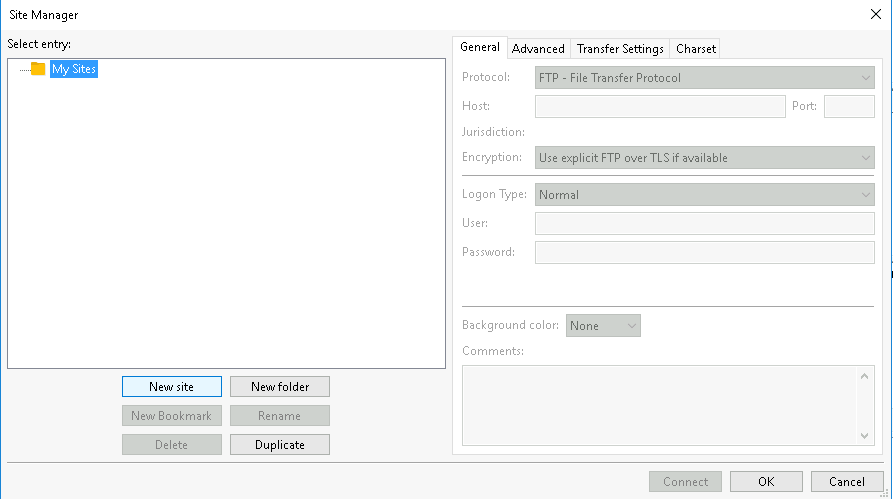Una vez contratada una Instancia MSSQL Server para desarrollar las bases de datos de tus aplicaciones recibirás un correo con los datos de acceso mediante MSSQL y mediante SFTP.
En este breve instructivo describimos el procedimiento para gestionar los archivos utilizando la herramienta gratuita FileZilla.
Este instructivo se limita a cómo gestionar los archivos de tu Instancia MSSQL Server.
Si lo que deseas es acceder a las bases de datos de tu Instancia, deberás utilizar el siguiente manual instructivo.
1. Ingresar a «Site Manager…» desde FileZilla
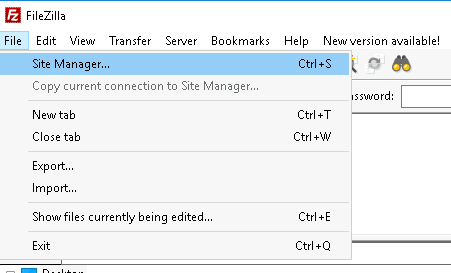
2. Usar el botón «New Site…» para crear una nueva conexión
Esto generará una nueva conexión. En nuestro caso la llamaremos «Mi base de datos». Podés ingresar el nombre que deseés, ya que es meramente descriptivo.
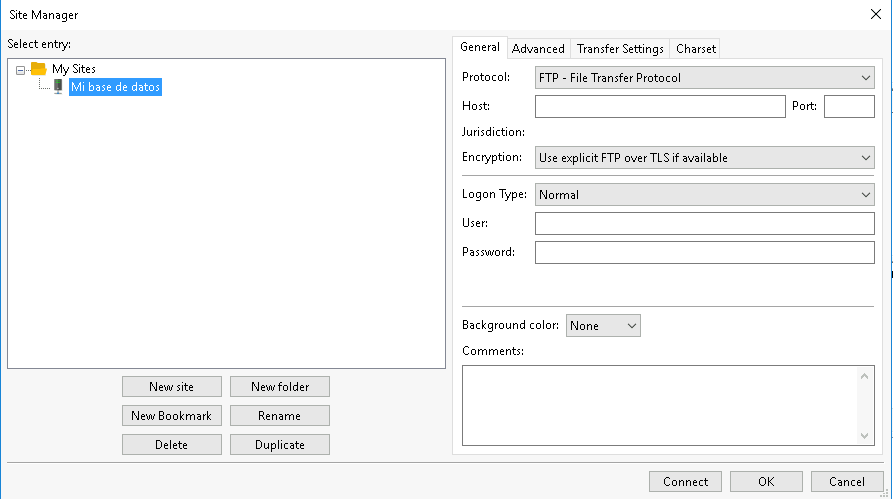
Deberás de rellenar los campos utilizando la información dada en el correo de entrega de la Instancia SQL.
En «Protocol» deberás colocar «SFTP»
En «Host» deberás colocar el servidor SFTP.
En «Port» deberás colocar el puerto SFTP.
En «User» deberás colocar el Usuario de SFTP.
En «Password» deberás colocar la contraseña del usuario de SFTP
3. Confirmar los datos con el botón «Connect»
Si los datos del punto anterior son correctos, aparecerá una nueva ventana para aceptar la nueva conexión.
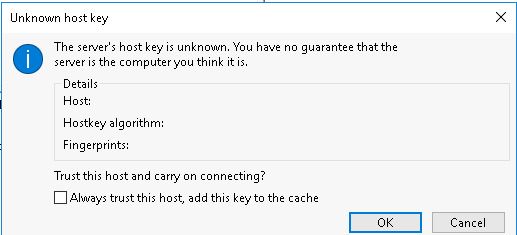
4. Aceptar la nueva conexión con el botón «Ok»
A continuación podrás acceder a todos los archivos de la instancia.
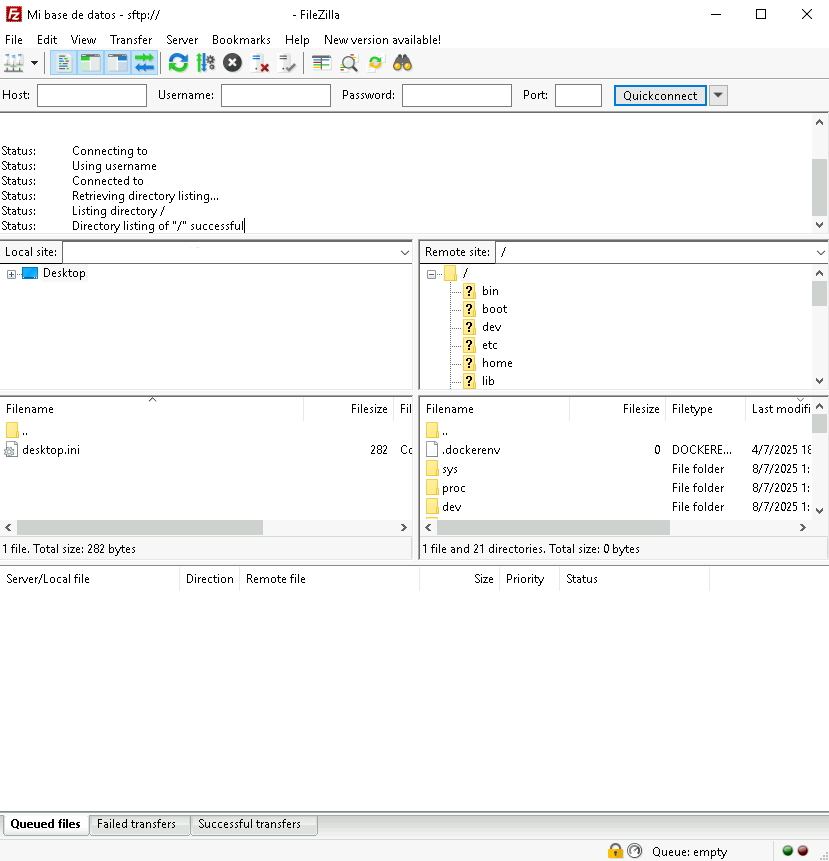
La ruta usada para generar y restaurar respaldos es:
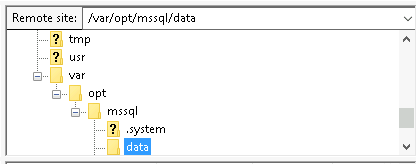
En el caso de que deseés restaurar un respaldo, contamos con el siguiente manual instructivo.